JSON è un formato di scambio dati basato sul testo e su un linguaggio di programmazione multi-paradigma. Il suo scopo principale è quello di memorizzare e trasmettere un flusso strutturato di informazioni.
Usando semplici regole per formare costrutti di caratteri in JavaScript, una persona può fornire un modo facile e affidabile per memorizzare qualsiasi tipo di informazione, che sia un semplice numero, stringhe intere, o un enorme numero di oggetti diversi espressi in semplice testo.
Inoltre, il formato JSON è utilizzato per combinare oggetti e strutture di dati insieme come un insieme di componenti, formando così unità di programma che consentono di memorizzare ed elaborare record complessi composti da diverse variabili di diversi tipi.
Una volta che un file è stato creato, le stringhe che contiene possono essere facilmente reindirizzate a un’altra posizione sul web attraverso qualsiasi percorso dati. Questo perché la stringa è testo semplice.
Quindi, ecco come convertire un file JSON in Microsoft Excel.
Come importare un file JSON in un file XLSX
Se volete importare un file JSON in un file XLSX, dovete seguire questi passi:
- Prima di tutto, aprite Microsoft Excel sul vostro computer e create un nuovo foglio di calcolo.
- Poi, cliccate sulla scheda “Dati” nella barra multifunzione di Excel in alto.
- Nella sezione “Get & Transform Data”, clicca su “Get Data” e seleziona “From File”.
- Dopo di che, cliccate sull’opzione “From JSON”.
- Vedrai la finestra standard “Import” del tuo computer. Qui, apri la cartella dove si trova il tuo file JSON. Fai doppio clic sul file per allegarlo a Excel.
- Excel aprirà una finestra “Power Query Editor”. Qui è dove decidi come i dati JSON saranno caricati nel tuo foglio di calcolo.
- Nella parte superiore della finestra, clicca sull’opzione “To Table”. Questo trasformerà i tuoi dati in un foglio di calcolo.
- Ora, cliccate su “OK”.
- Per selezionare quali colonne lasciare nel foglio di calcolo, clicca sull’icona a doppia freccia accanto a “Colonna1”.
- Successivamente, seleziona le colonne che vuoi salvare. Poi deseleziona l’opzione “Usa il nome originale della colonna come prefisso” e clicca su “OK”.
- I dati del tuo file JSON dovrebbero ora essere visualizzati in colonne e righe in stile Excel.
- Se vuoi cancellare o cambiare la posizione delle colonne, clicca con il tasto destro sulla colonna e seleziona l’opzione appropriata.
- Puoi aggiungere i tuoi dati JSON a un foglio di calcolo Excel cliccando su “Close and Load” nell’angolo in alto a sinistra della finestra.
- Il tuo foglio di calcolo Excel ora ha dati in formato JSON. Potete usare questi dati come volete. Per esempio, puoi rimuovere la formattazione della tabella o anche convertire la tabella in un intervallo.
- Infine, per salvare questi dati JSON in formato Excel, clicca su “File” nell’angolo in alto a sinistra di Excel e clicca su “Salva”.
Una volta che hai completato questi passaggi, la versione Excel del tuo file JSON con l’estensione .xlsx è ora disponibile nella cartella che hai specificato.
Come creare un file JSON
Il formato JSON è solitamente utilizzato per gestire (memorizzare e utilizzare) informazioni proprietarie. Di solito si tratta di un programma di personale che né lo sviluppatore né il pubblico della risorsa web dovrebbero vedere.
Ci sono diversi modi per creare un file con un’estensione appropriata. Prima di tutto, può essere fatto per mezzo del solito editor di testo, che fa parte del sistema operativo Microsoft Windows. Per fare questo, aprite Notepad, inserite il codice appropriato e salvate il documento nella solita e unica estensione disponibile. Dopo di che, è necessario cambiarlo nella variante desiderata.
Il secondo modo comporta l’uso di servizi di terze parti. Il più popolare è JSON Editor Online. È molto più comodo di Notepad. L’interfaccia del servizio si presenta come due aree di lavoro.
Nella prima zona, il lavoro sulla formazione dei dati si svolge direttamente, nella seconda zona sono collocati gli strumenti per questo. Dopo che il processo di creazione è finito, devi cliccare sul pulsante “Save” e scegliere come salvare il risultato: su disco o online.
Come già accennato, usare il servizio online è molto più conveniente del Blocco note. Questo è dovuto al fatto che il servizio rileva automaticamente gli errori di sintassi nel processo e li evidenzia in modo che l’utente possa notare le omissioni e correggerle immediatamente.

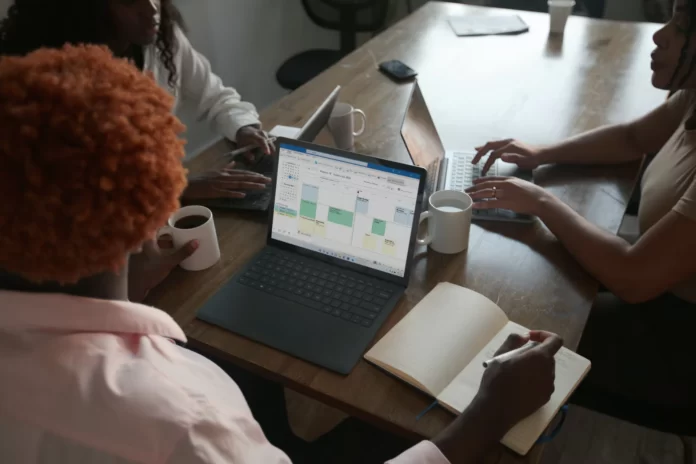









Se ho OFFICE 2013, come ci riesco ?